
Traitement des spectres Star Analyser
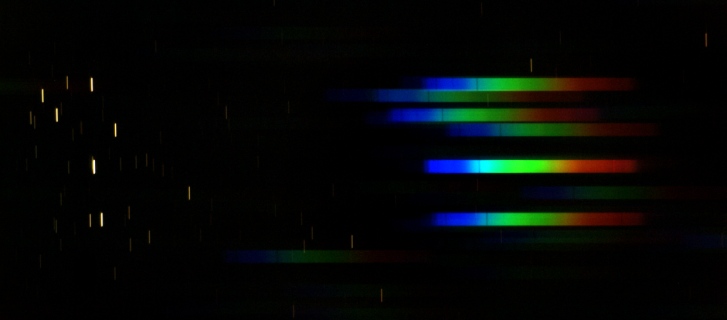
Amas
des Pléiades observé avec un réseau Star Analyser 100 placé à l'avant
d'un téléobjectif de 100 mm. L'enregistrement est fait avec un appareil
photo numérique.
|
Traitement des spectres Star Analyser
|
|
Ce tutorial explique comment traiter les images spectrales provenant d'un réseau Star Analyser (réseau à transmission de 100 traits/mm – SA an abrégé) placé dans le faisceau convergent du télescope. A titre d'application bien concrète, nous allons traiter une séquence 7 images acquises successivement avec un Star Analyser 100 placé à quelques centimètres en avant du détecteur. L'étoile étudiée est Delta Cas. Le télescope est un télescope C11 et la caméra un modèle QSI532. Le temps de pose est de 1 seconde. La figure 1 montre une vue globale (et réduite en taille) d'une image de la séquence. L'assistant de traitement des spectres SA de ISIS réalise une opération cruciale lorsqu'il est question de traiter les spectres SA : la transformation géométrique amenant l'axe de dispersion horizontal, avec les longueurs d'onde croissantes de longueur d’onde de gauche à droite (voir la figure 2). ISIS recentre par ailleurs les spectres les uns sur les autres si on traite une séquence, et effectue automatiquement l'addition de ceux-ci. L'assistant retire aussi automatiquement le fond de ciel et extrait un profil spectral brut (non étalonné). A
partir de ce moment, les outils d'étalonnage de ISIS sont utilisables pour
achever le traitement. |
|
|
Etape 1. Mesure de la position de l'ordre zéro Ouvrir l'onglet "Affichage image" et afficher le contenu de la première image à traiter (première image dans la série Delta Cas – ces images ont été sauvegardé au moment de l’acquisition avec le nom générique "dcas-"). Relever les coordonnées X et Y de l'image d'ordre zéro, soit avec le pointeur de souris, ou mieux, en utilisant l'outil FWHM (figure 3). Notez les coordonnées, ici X = 579.7 et Y = 714.5 (une grande précision n'est pas impérative, des valeurs au pixel près peuvent suffire). Mesurer ensuite, toujours en coordonnées pixel, la position d'un détail du spectre. Servez-vous du pointeur de souris pour cela (figure 4). Peu importe ce détail en fait, il suffit que le point se trouve sur la trace du spectre. Nous adoptons ici X = 581, Y = 239. |
|
|
Etape 2.
Mesurer
de l'orientation du spectre Rapportez-vous à la section "Evaluation de l'orientation. Notez que les champs X0 et Y0 sont déjà pré remplis. Ceci a été réalisé en tache de fond lorsque vous avez appelé la fonction FWHM à l'étape précédente. Les risques d’erreurs de transcription de valeurs numériques au clavier sont donc réduits. Renseignez les champs X et Y avec les coordonnées du point de la trace sélectionné à l'étape 1. Cliquez sur "Go". ISIS retourne l'orientation du spectre par rapport à l'axe horizontal (ici -89.84°) - voir figure 5. Noter que le champ "Orientation du spectre" est automatiquement rempli après ce calcul. La
figure 6 précise la convention de signe pour les angles. |
|
|
Etape 3. Désigner le point d'arrivée de l'ordre zéro dans l'image redressée du spectre Lors de la transformation géométrique, ISIS ne se contente pas de faire pivoter le spectre autour de l'ordre 0. Il peut aussi le déplacer latéralement (c’est une translation). Cette possibilité est très utile car, suivant la position de l'ordre zéro dans les images acquises, le spectre redressé peut être position à l'endroit de son choix très précisément. Dans notre exemple nous choisissons les coordonnées d'arrivée X = 200, Y = 300 (voir la figure 7). Ce choix est quelque peu arbitraire, à ceci près qu'il garantit que le spectre traité ne sera jamais coupé par le bord de l'image. Ces mêmes coordonnées peuvent être adoptées systématiquement pour tous vos spectres, ce qui les positionne toujours au même endroit dans les images 2D redressées. Ceci est utile pour des comparaisons, pour une démonstration de la diversité des spectres, dans un but pédagogique, etc. Cette fonction de rotation/translation est très souple d'usage et permet parfois de résoudre des problèmes compliqués, comme vous aurez surement l’occasion de le constater au travers de vos propres expériences. Indiquer
les coordonnées finales de l'ordre zéro dans l'onglet "Star
Analyser", comme le montre la figure 8. |
|
|
Etape 4. Finaliser l'entrée des paramètres Nous allons traiter une séquence de 7 images de l'étoile Delta Cassiopeia. Au moment de l'acquisition nous avons donné un nom générique court aux images, ici "dcas-" (donc les fichiers images à traiter s'appellent dcas-1.fit, dcas-2.fit, dcas-3.fit, ..., dcas-7.fit). Fournissez ce nom générique dans le champ adéquat de l'onglet "Star Analyser", ainsi que le nombre d'images disponibles (voir la figure 9). Vous devez enfin indiquer un nom explicite de l'objet, ce qui vous permettra de mieux gérer vos fichiers images rectifiés pour la suite. |
|
|
Etape 5. Lancer le traitement et analyse Cliquez à présent simplement sur le bouton "Go". Le traitement ne dure que quelques secondes (figure 10). ISIS effectue des opérations complexes pour vous. En particulier, les spectres 2D individuels sont parfaitement recentrés les uns par rapport aux autres, même si au moment de l’observation le télescope a été déplacé entre deux prises d’image (dans une certaine mesure on corrige ainsi des erreurs de suivi). ISIS génère lors de cette étape de nombreux fichiers intermédiaires qui vous permettent d'avoir un contrôle parfait du traitement. Cependant, le produit le plus intéressant immédiatement est bien sur le profil spectral calculé. Il est sauvegardé sous deux noms : @raw.dat et NomObjet_raw.dat. Les contenus de ces fichiers sont strictement identiques (sous la deuxième forme, le nom du fichier de sortie est "delta cas_raw.dat", un peu lourd à manipuler, d'où l'existence d'un fichier de nom plus compact "@raw.dat" pour vous aider). Si vous cliquez sur l'onglet "Afficher profil", le profil spectral de notre étoile est immédiatement affiché sans faire la moindre action (voir la figure 11). Parmi les fichiers intermédiaires, noter que le fichier @@.fit contient l'image composite de tous les spectres avant le retrait du fond de ciel et que l’image @@@.fit (ou NomObjet_2D.FIT) est l'image composite après le retrait du fond de ciel. Comme toujours, ces images peuvent être visualisées à partir de l'onglet "Affichage image". Les paramètres de binning du spectre 2D pour extraire le profil spectral ou encore la zone de calcul de calcul du fond de ciel sont fixés comme toujours dans ISIS depuis l'onglet "Configuration". Cette question va être discutée en détail à présent. La figure 12 montre par exemple l'image @@.fit du spectre de Delta Cas après addition des images individuelles. Elle est affichée avec un haut contraste. Rappelez-vous que dans l’image « @@ », le fond de ciel n'est pas retiré. Les zones de binning et de calcul du fond de ciel caractéristiques sont indiquées. Mais suivant les situations, il faudra modifier leur largeur et leur position (par exemple pour exclure de la zone de calcul du fond de ciel un objet brillant). La figure 13 montre la partie de l'onglet de "Configuration" qui permet de paramétrer ces zones. La figure 14, affiche l'image traitée après retrait du fond de ciel (image @@@.fit). Rappelez-vous qu'il est toujours possible de visualiser les zones de calcul du fond de ciel en sélectionnant l’option dans l’onglet "Configuration" (bouton à cocher "Afficher"). Astuce : pour bien bien voir le fond de ciel résiduel, ne pas hésiter à adopter un seuil minimal négatif pour le domaine de visualisation en intensité (comme l'indique la figure 14, ici -200). La
figure 15 expose un exemple type où la zone de calcul du fond de ciel est trop
proche de la trace du spectre de l'objet étudié. Une partie du signal de ce
dernier est assimilée à de la lumière du fond de ciel, ce qui biaise le calcul
(apparition de valeurs négatives de fortes valeurs là où le niveau du fond de
ciel est supposé valoir zéro après traitement). |
|
|
Complément. Traitement "Expert" Si vous cliquez sur le bouton "Expert" dans l'onglet "Star Analyser", le traitement réalisé est plus précis et rigoureux. ISIS effectue alors un prétraitement complet (voir la figure 16). Vous devez fournir une image d'offset, une image du signal d'obscurité (correspondant au temps de pose des images à traiter), et une image flat-field. De manière optionnelle, vous pouvez aussi fournir une liste de points du spectre à gommer à partir d'un fichier cosmétique, et même filtrer les rayons cosmiques (attention, si cette dernière option est choisie, la durée du traitement est fortement allongée). Il est très vivement de sélectionner l'option "Expert" dès que possible. Ce sera tout bénéfice pour vos spectres. A titre
illustratif, la figure 17 donne l'aspect du flat-field réalisé sur le fond de
ciel crépusculaire avec le réseau Star Analyser en place bien sûr (noter le
vignetage sensible dans les coins de l'image - c'est le brut du traitement
expert d'éliminer ces défauts dans le spectre traité). |
|
|
Etape 6. L'étalonnage spectral L'étoile Delta Cas est de type A5III, avec des raies bien marquées de la série de l'hydrogène, propices à un étalonnage spectral de précision. Nous disposons aussi de la raie de l'oxygène moléculaire dans l'infrarouge (7605 A) ainsi du spectre d'ordre zéro, qui peut être assimilée à une raie d'émission de longueur d'onde zéro Angström. La figure 18 indique la position de ces raies et leurs longueurs d'onde. Ouvrir l'onglet "Affichage profil", puis cliquer sur le bouton "Dispersion". Nous allons d'abord évaluer la position de l'ordre zéro en pixel le long du spectre. Note : l'ordre d'entrée des raies spectrales dans la boite de dialogue "Dispersion" n'influence pas le résultat final. Puisque l'ordre zéro s’affiche comme une raie en émission, sélectionner cette option en haut de la boite de dialogue (voir la figure 19). Faire deux doubles click de part et d'autre de la "raie". ISIS trouve en pixel la position X = 210.010. Indiquez 0 Angström pour la longueur d'onde cette "raie" (un peu particulière, mais utile malgré tout). Nous allons à présente sélectionner la raie Hdelta (figure 20). Attention, il s’agit d'une raie en absorption, bien sélectionné cette option au préalable. ISIS trouve la position X = 449.805. Associez la longueur d'onde correspondante de cette raie dans la boite de dialogue "Calcul de la dispersion spectrale". Poursuivez de la même manière pour l’ensemble des raies de votre choix (le nombre est libre, à concurrence d'un maximum de 12 raies). Dans notre exemple nous allons jusqu'à la raie O2 à 7605 A. Pas de soucis si vous vous trompez, vous pouvez à tout moment resélectionner la raie qui pose problème dans la liste. Le plus gros du travail est réalisé. Ouf ! Note : vous pouvez très bien étalonner votre spectre avec seulement deux raies, mais le résultat sera nettement moins précis. Comme dans un monde lidéal, l'effort paye. Choisir un
polynôme d'ordre 3, puis cliquez sur le bouton "Calcul du
polynôme" en haut de la boite de dialogue (figure 22). Le résidu de l'ajustement est de 7 A, ce qui est satisfaisant pour cette configuration optique. Sans fermer la boite de calcul de la dispersion spectrale, cliquez sur le bouton "Etalonner". Les coefficients calculés sont appliqués au profil brut courant affiché. Fermer maintenant la boite de dialogue. Note : ISIS vous empèche d'appuyer une seconde fois sur le bouton "Etalonner". Ceci est normal car votre spectre est dorénavent déjà étalonner en, longueur d'onde. Votre
spectre estdonc étalonné spectralement (figure 23). Si vous déplacez le
curseur dans sa trace, vous allez voir que ISIS retourne maintenant des
longueurs d’onde. |
Figure 18. Identification des raies spectrales utiles pour l'étalonnage
spectral à partir d'une étoile de type A ou B.
|
|
La suite... A ce stade vous pouvez bien sûr sauvegarder votre spectre traité dans le format DAT ou dans le format FITS. Pour créer un fichier FITS conforme à la norme BeSS, générer d'abord un fichier DAT (TMP.DAT par exemple - voir la figure 24), puis un fichier FITS à partir de l'onglet DAT->BeSS (voir la figure 25). A vrai dire, avant de communiquer votre spectre, une bonne idée est d’éliminer les parties du profil qui n'ont pas de validité astrophysique (l'ordre zéro par exemple) ou même carrément problématique (par exemple, au-dessus de la longueur d'onde de 8000 A, voire moins, le recouvrement entre l'ordre 1 et l'ordre 2 cause un biais de mesure rendant impropre l'usage de cette partie infrarouge du spectre. Une bonne idée est alors de ne garder que la partie effectivement utile en utilisant l'outil "Découper" de l'onglet "Affichage profil" (voir la figure 26).
|
|
|
Plus loin encore... Si notre spectre est correctement calibré spectralement, il ne l'est pas radiométriquement. La forme générale du profil en intensité est largement modulée par la réponse instrumentale, pas par la distribution spectrale effective du flux reçu de l'étoile. On trouve la vraie distribution spectrale en divisant le profil actuel par le profil de cette réponse instrumentale. Il est parfaitement possible d'exploiter les fonctions de l'onglet "Général", pour d'une part évaluer cette réponse instrumentale, puis ensuite appliquer la correction à notre spectre d'étoile. Le fait que cette dernière soit de type A facilite l'opération. La description de ces opérations sort du cadre de ce tutorial. Le mode opératoire est largement décrit à plusieurs autres endroits dans cette documentation de ISIS (voir en particulier les pages consacrées au traitement des spectres LHIRES III et LISA). Donnons simplement ici la procédure pour remplir correctement l'onglet "Général". Il faut d'abord remarquer que l'assistant "Star Analyser" à produit 7 images 2D prétraitées (si vous êtes en mode Expert, ce qui est recommandé). Ces images sont parfaitement corrigées géométriquement (le spectre est bien horizontal). Elles correspondent au 7 images brutes de départ. Elles ont pour nom dans le répertoire de travail @NomObjet-xxx.fit. Par exemple, la figure 27 montre la visualisation de la première image prétraitée de la séquence. On repère, la position horizontale de l'ordre zéro, qui sans surprise, ce trouve aux environs de la coordonnée X = 200. Noter que le fond de ciel n'est pas retiré des spectres 2D de cette séquence. Ouvrir ensuite l'onglet "Général" et le remplir à la façon indiquée dans la figure 28. Fournir le nom générique des images à traiter (ici @delta cas-) ainsi que le nombre d'images dans la séquence (ici 7). Le prétraitement est supposé avoir été réalisé par l'assistant "Star Analyser", vous n'avez donc pas à le refaire au niveau de l'onglet "Général". Pour signifier ce fait à ISIS, il suffit de ne rien indiquer les champs Offset, Dark et Flat. Le spectre de référence d'étalonnage spectral (dit "neon" dans la boite de dialogue) n'est autre ici que l'un des spectres de la séquence à traiter (nous avons choisi le premier de la série, soit @delta cas-1). Il peut paraitre étrange d'étalonner un spectre avec lui-même ! L'explication tient au fait que nous allons utiliser l'image d'ordre zéro comme raie étalon pour déterminer la longueur d'onde de tous les autres points du spectre. Cette image d'ordre zéro est bien présente dans tous les spectres 2D à traiter. Il faut bien noter comment a été remplie la section "Mode d'étalonnage spectral". Nous utilisons la loi de dispersion spectrale trouvée à l'étape 6. C'est l'option "Polynôme prédéfini" qui est donc sélectionnée. Note : ISIS va chercher les coefficients dans la boite de dialogue "Dispersion", accessible via l'onglet "Affichage profil". Si par exemple vous éditez manuellement ces coefficients, ce sont bien ces valeurs modifiées qui sont utilisées par ISIS lors de l'étalonnage spectral. Toujours dans la définition du mode d'étalonnage spectral, nous devons fournir la coordonnée horizontale (X) d'une raie spectrale de longueur d'onde connue. Nous utilisons la pseudo raie d'ordre zéro, qui est de longueur d'onde 0 Angströms par définition et qui se situe à la coordonnée X=200 environ. Ailleurs dans l'onglet général, pensez à définir la coordonnée verticale du spectre (Y). Ici Y = 300, (normalement ce champ est déjà pré rempli). Donner la taille des pixels du capteur. Ici un CCD KAF-3200 dont les pixels ont la dimension native de 6.8 microns, mais utilisé en binning 2x2, d'où la valeur de 13.6 microns indiquée. Les limites X1 et X2 définissent une zone (en pixels) à l'intérieur de laquelle l'intensité du spectre est relativement forte. Il ne reste plus qu'à cliquer sur "Go" et vous obtenez au final un spectre identique à celui délivré par l'assistant "Star Analyser", mais cette fois directement étalonné en longueur d'onde. Tous vos spectres de la nuit peuvent être traités de la même manière et simplement en utilisant la même loi de dispersion. A titre indicatif, la figure29 montre l'allure de la réponse instrument trouvée en divisant notre spectre (découpé à sa partie utile) par le spectre attendu d'une étoile de type A5V (base Pickles, accessible dans la base de données ISIS via l'onglet "Affichage profil"). Vous pouvez ensuite relancer le traitement général, mais cette fois en tenant compte de la réponse instrumentale, comme l'indique la figure 30. Le profil spectral obtenu est alors le vrai profil de l'étoile.
|
|